Word使用技巧之如何对齐选项卡
来源:网络收集 点击: 时间:2024-09-09【导读】:
在我们平时使用Word文字办公时,经常会输入一些选项卡。为了美观更容易阅读,我们往往会选择对齐选项卡。如果利用常规的键入空格,工作量无疑太过巨大。下面我们就给大家带来一个对齐选项卡的好方法。那么它是如何实现的呢?下面我们一起来学习一下。品牌型号:联想E480系统版本:window10软件版本:Word12.0方法/步骤1/8分步阅读 2/8
2/8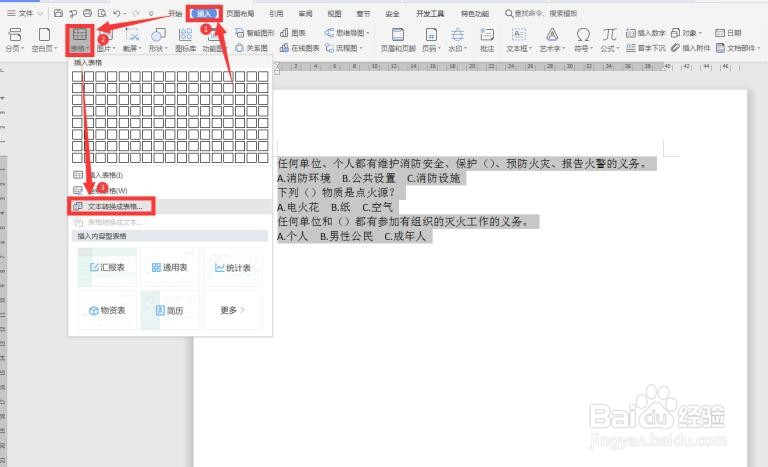 3/8
3/8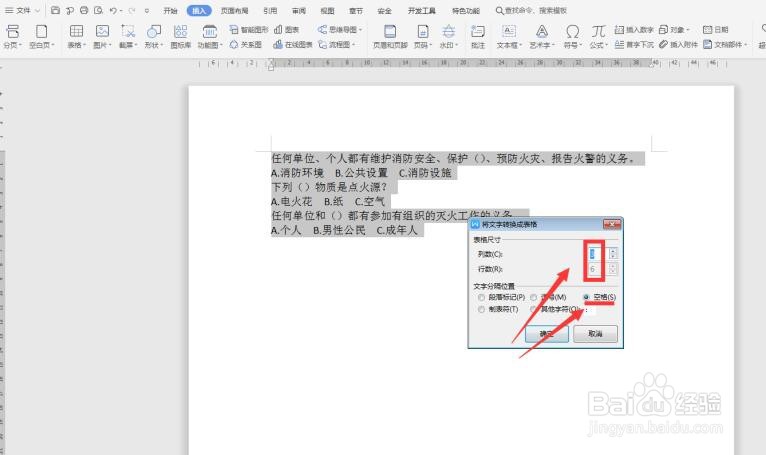 4/8
4/8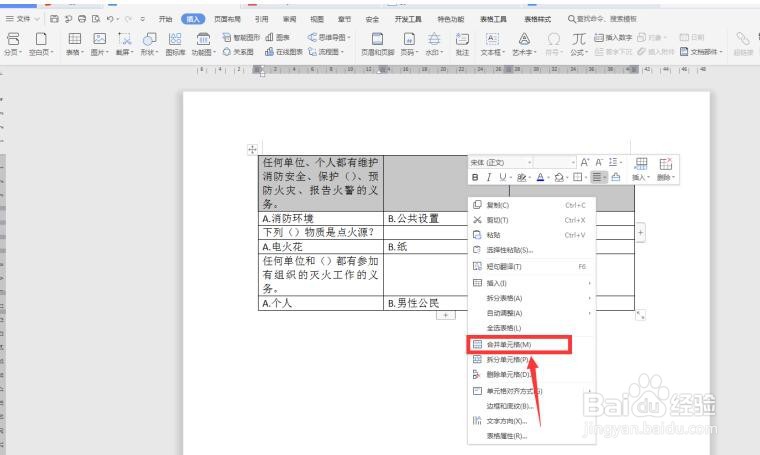 5/8
5/8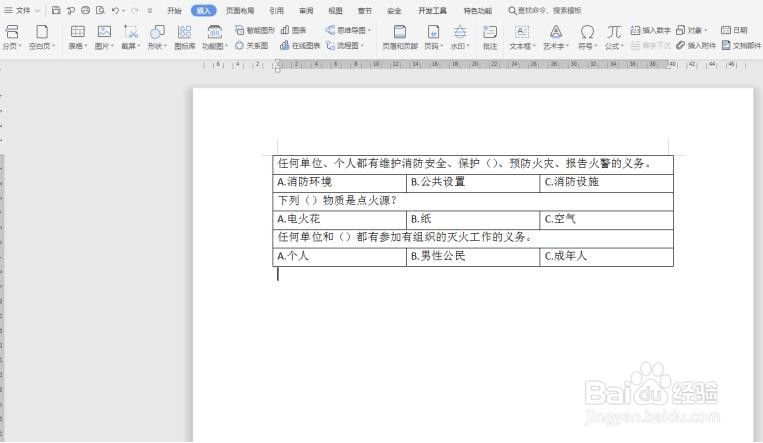 6/8
6/8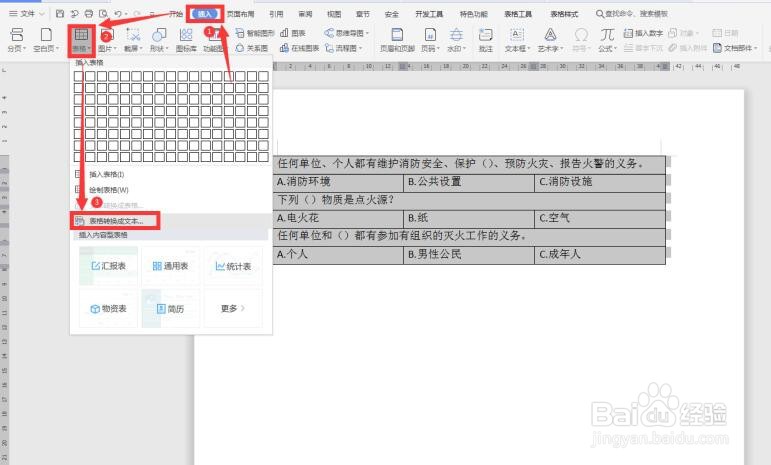 7/8
7/8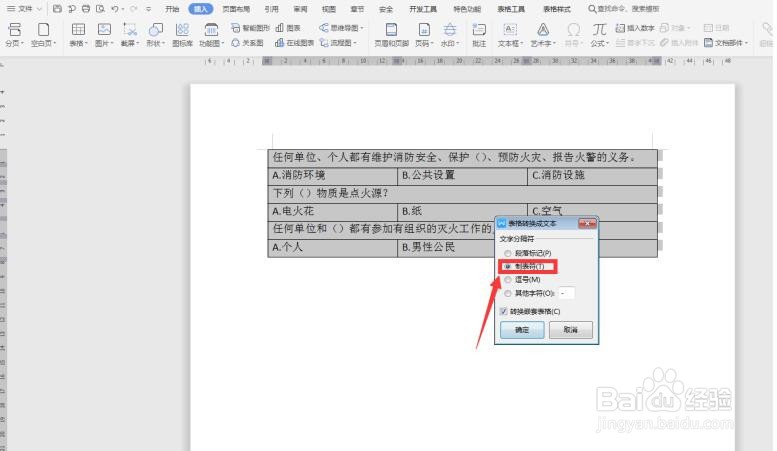 8/8
8/8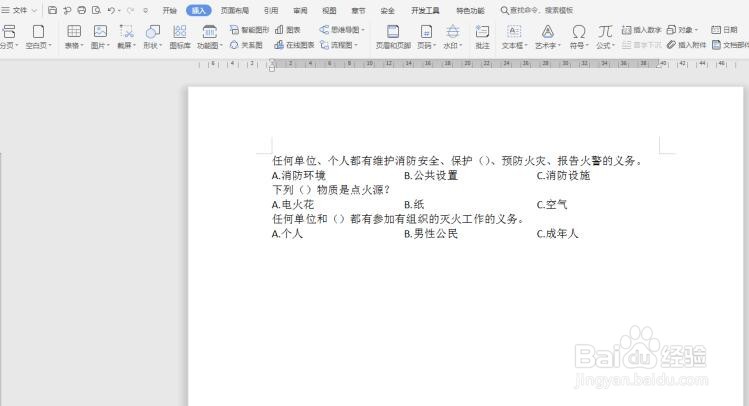
首先打开一个Word文档,看到里面有很多选项卡:
 2/8
2/8选中所有的文字,点击工具栏上的【插入】选项,下拉菜单中选择【表格】,接着点击【文本转换成表格】:
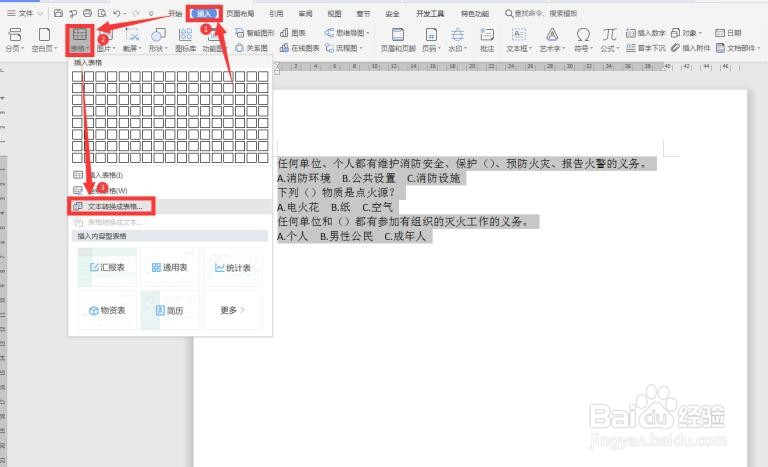 3/8
3/8在弹出的对话框中,根据我们的需要键入行和列数,“文字分隔位置”选择“空格”:
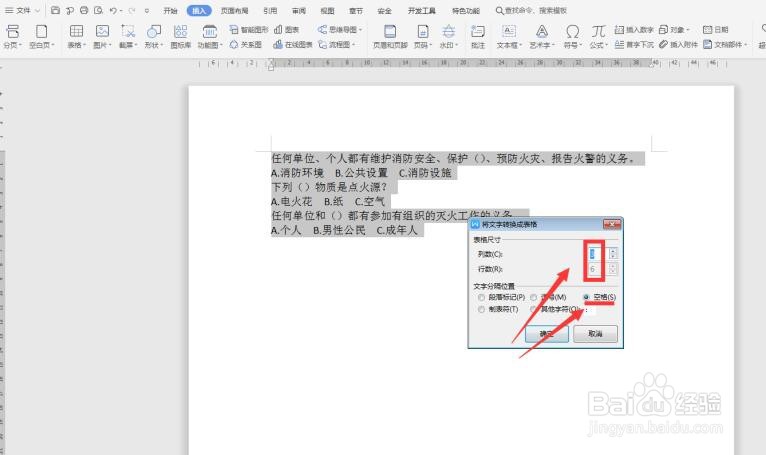 4/8
4/8此时我们发现文档转换成了表格,选中需要合并的单元格,右键弹出菜单,点击【合并单元格】:
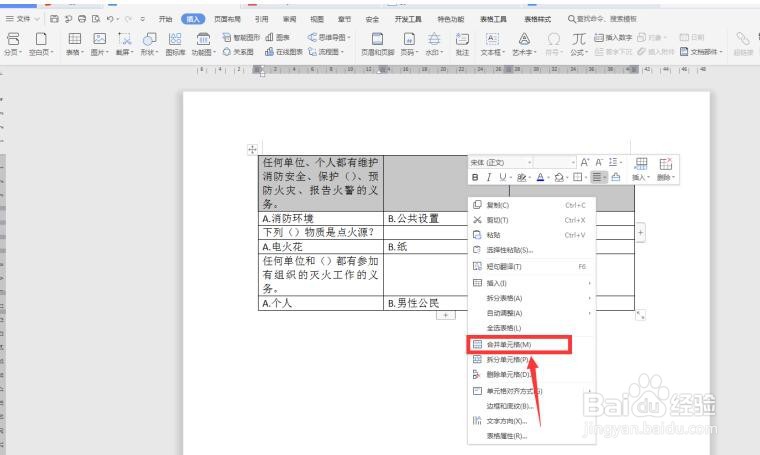 5/8
5/8此时表格调整完成:
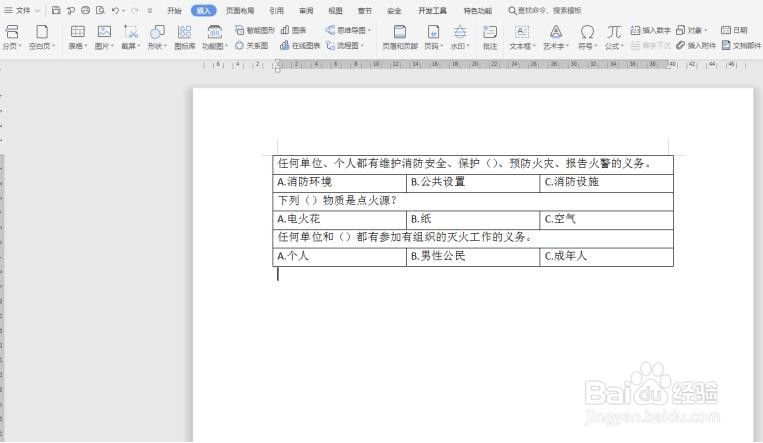 6/8
6/8再次选中该表格,点击工具栏【插入】选项下的【表格】,点击【表格转换成文字】:
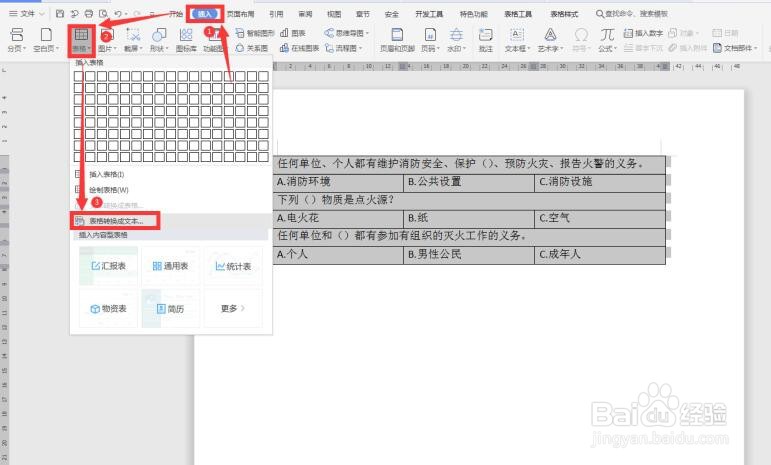 7/8
7/8在弹出的对话框中选择“制表符”:
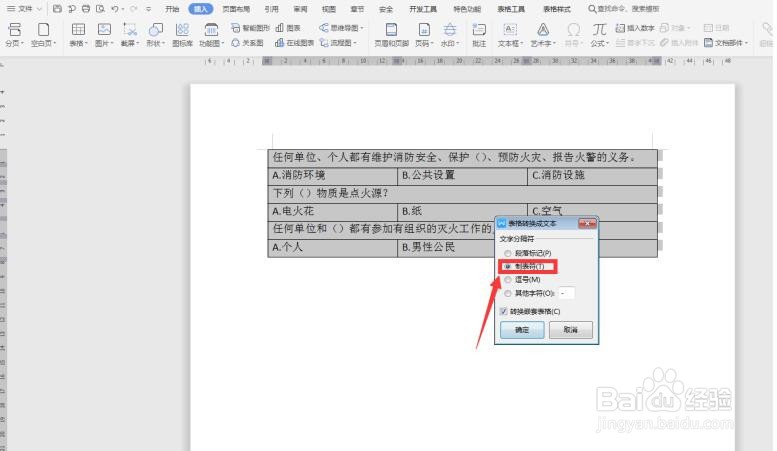 8/8
8/8最后我们发现所有的文档选项卡全部对齐:
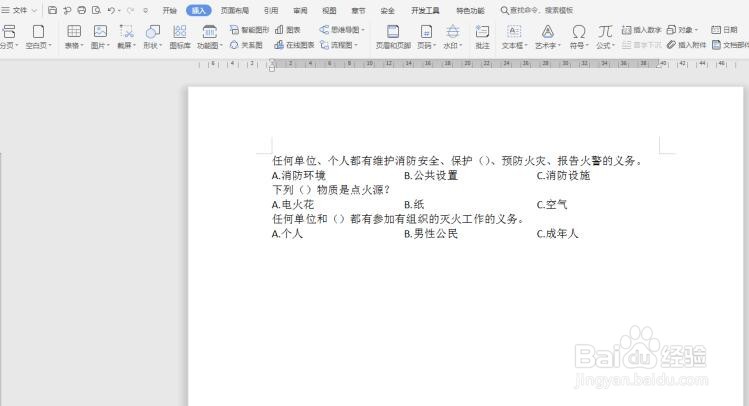
版权声明:
1、本文系转载,版权归原作者所有,旨在传递信息,不代表看本站的观点和立场。
2、本站仅提供信息发布平台,不承担相关法律责任。
3、若侵犯您的版权或隐私,请联系本站管理员删除。
4、文章链接:http://www.1haoku.cn/art_1205539.html
上一篇:与你怎么展示群组二维码
下一篇:AI软件将数字转换为线条
 订阅
订阅